Cộng tác hiệu quả trên bài thuyết trình AI cùng uPresenter
Tính năng cộng tác của uPresenter cho phép nhiều người cùng thiết kế và đóng góp ý kiến trên một bài thuyết trình, giúp tăng tốc quá trình làm việc và nâng cao năng suất. Với sự hỗ trợ từ AI, uPresenter trở thành công cụ mạnh mẽ, tạo điều kiện thuận lợi cho các thành viên trong nhóm hợp tác, giúp việc tạo ra các bài thuyết trình trở nên dễ dàng và hiệu quả hơn.
uPresenter là gì?
uPresenter là công cụ tận dụng sức mạnh của AI tạo ra các bài thuyết trình và câu hỏi kiểm tra một cách chuyên nghiệp và nhanh chóng. Với uPresenter, bạn có thể tiết kiệm thời gian và giảm bớt căng thẳng. Đồng thời vẫn đảm bảo tạo ra những bài thuyết trình hấp dẫn và ấn tượng. Chỉ cần nhập chủ đề, chọn mẫu ưa thích từ thư viện, và để AI lo phần còn lại. Quá trình này thực sự đơn giản và hiệu quả!
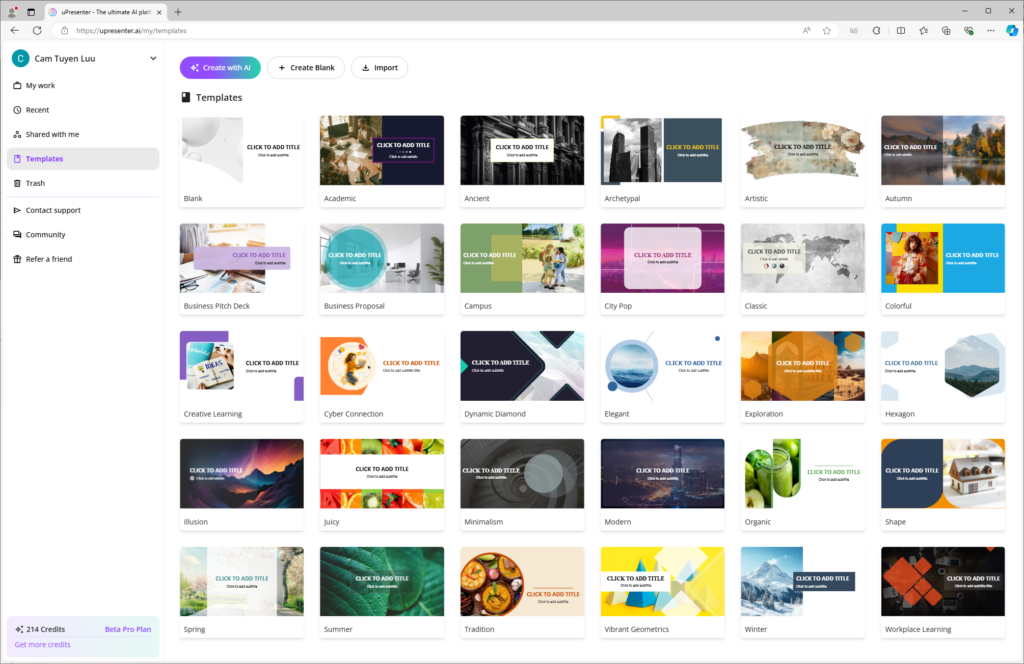
Sau khi tạo bài thuyết trình bằng AI, bạn có thể chia sẻ cho các thành viên trong nhóm. Tính năng cộng tác trong uPresenter cho phép bạn mời đồng nghiệp xem, chỉnh sửa và nhận xét bài thuyết trình của bạn. Ngoài ra, bạn có thể dễ dàng quản lý các phản hồi và thay đổi được thực hiện bởi cộng tác viên.
Tính năng cộng tác trong uPresenter
Không gian làm việc chung và chỉnh sửa theo thời gian thực
uPresenter cung cấp không gian làm việc tập trung. Các thành viên trong nhóm có thể cộng tác liền mạch. Điều này cũng cho phép chỉnh sửa, bình luận và theo dõi các thay đổi theo thời gian thực. Mọi thay đổi từ bất kỳ ai trong nhóm đều được uPresenter liên tục đồng bộ. Việc này đảm bảo tất cả mọi người đều làm việc trên phiên bản mới nhất.
Theo dõi các chỉnh sửa
uPresenter có thể tạo nhiều phiên bản khác nhau của bài thuyết trình. Việc này giúp thử nghiệm các cách tiếp cận mới hoặc dễ dàng hoàn tác thay đổi khi cần thiết. Ngoài ra, nền tảng còn cung cấp lịch sử thay đổi chi tiết. Bạn có thể theo dõi chính xác các sửa đổi mà từng thành viên đã thực hiện, đảm bảo tính minh bạch và trách nhiệm rõ ràng trong quá trình làm việc.
Bình luận và phản hồi
Các thành viên trong nhóm có thể để lại bình luận trực tiếp trên một slide cụ thể hoặc toàn bộ bài thuyết trình.
Quyền truy cập
Bạn có thể chỉ định các vai trò và quyền khác nhau cho các thành viên trong nhóm. Điều này giúp duy trì quyền kiểm soát và đảm bảo rằng chỉ những cá nhân được ủy quyền mới có thể thực hiện thay đổi.
Thông báo
Các thành viên trong nhóm được nhận thông báo về bình luận hoặc lời mời tham gia cộng tác.
Truy cập từ xa
Các bài thuyết trình được lưu trữ đám mây. Do đó, các thành viên nhóm có thể truy cập mọi lúc mọi nơi, chỉ cần có kết nối internet.
Mời người khác cộng tác trên bài thuyết trình
Thực hiện các bước như sau:
Bước 1: Nhấp vào biểu tượng khóa ở góc phải phía trên cửa sổ làm việc.
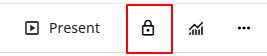
Bước 2: Trong hộp thoại Share with Users, nhập địa chỉ email của người mà bạn muốn mời cộng tác. Sau đó, nhấp nút Add.

Bước 3: Cài đặt quyền truy cập: xem (Viewer), nhận xét (Commenter), hoặc chỉnh sửa (Editor), rồi nhấn nút Share.
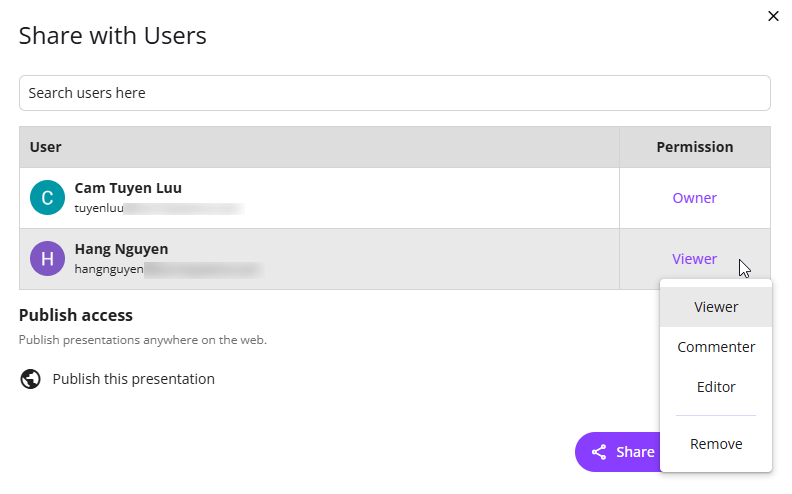
Sau đó, các cộng tác viên sẽ nhận được một email thông báo.
Bước 4: Bạn có thể theo dõi các cộng tác viên thiết kế và chỉnh sửa trực tiếp trên Canvas. Ngoài ra, mọi người đều có thể để lại nhận xét trên các slide thuyết trình.
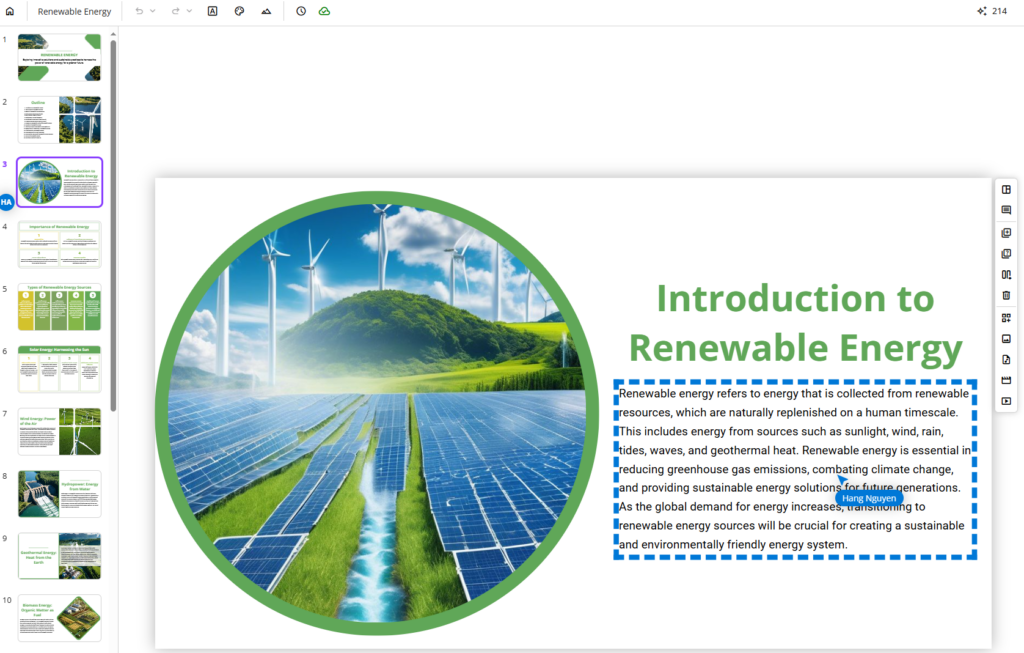
Kết luận
uPresenter là công cụ lý tưởng cho các nhóm muốn tạo ra những bài thuyết trình chuyên nghiệp một cách nhanh chóng. Tính năng cộng tác của uPresenter tạo nên một môi trường làm việc hợp tác, nơi các thành viên có thể dễ dàng chia sẻ ý tưởng và cùng nhau xây dựng những bài thuyết trình chất lượng cao.
Hãy theo dõi trang Tin tức và kênh YouTube của chúng tôi để biết thêm nhiều bài viết và video bổ ích.
Xem thêm:

